VMware vSphere 4.1虚拟化学习手册5:虚拟交换机vSwitch
vsphere简要维护手册

虚拟光驱支持本地或服务器的光驱映射,本地和存储上的 iso 镜像。为了加快虚拟机安装速度, 减少网络带宽占用,建议使用存储上保存的 iso 镜像安装系统
光驱设置完成后请勾选启动时连接
正常引导虚拟机启动后,开始安装虚拟机操作系统(此处步骤请参考标准的操作系统安装过程) 安装过程中如果想释放鼠标,请同时点击 Ctrl 和 Alt 按钮。
九、创建警报
在右侧标签栏中选择警报标签,可以查看到当前已经设置好的警报,右键可以新建警报
什么是警报?
警报是为了响应清单中的对象所发生的 事件或情况而生成的通知。
很多清单对象都有默认警报。
主机和虚拟机有很多默认警报
默认警报 (部分列 表)
您可以为各种清单对象创建自定义警报。
虚拟机、主机、集群、数据中心、 数据存储、网络、分布式交换机和 分布式端口组
此处选择 同意许可协议 下一步继续
选择需要使用的数据库,如果希望使用现有的数据库,请提前在 ODBC 中创建数据源。(数据源 的创建可以参考 vcenter 安装配置手册)此处我们以自带数据库为例
根据使用环境选择数据库占用的空间。
经过大约 1 小时的安装过程,vcenter 服务就安装完毕,重新启动系统后即可使用。
接下来请选择转换过来的虚拟机的名称和存放位置。 打开目标信息界面后,请根据我们虚拟化环境要求,可以对磁盘空间,网络,CPU,内存等 进行配置。
在高级选项中可以设置虚拟机创建后自动安装 vmware tools 工具。
开始转换后,根据数据量和 I/O 情况,请等待 1~3 小时。转换完毕后请为虚拟机重新配置 IP 地 址(转换完成后的系统 IP 为自动获取)
下列对象均支持警报:
虚拟机
(VR虚拟现实)VMware vSphere 41虚拟化学习手册3:VMware vCenter安装

VMware vSphere 4.1虚拟化学习手册3:VMware vCenter安装VMware vCenter简介VMware vCenter是VMware vSphere套件中一个强大的主机和虚拟机集中管理组件,vSphere许多高级功能,只有在vCenter下才可以配置实现,并且vSphere 许多管理模块只能集成安装在vCenter环境中,无法独立安装运行,通过对vCenter的管理可以对一台或者多台VMware vSphere进行管理配置,因此VMware vCenter是VMware vSphere的主要管理平台。
VMware vCenter软硬件需求硬件要求:CPU 双路或双核,2.0Ghz以上,内存3G以上,千兆网卡,至少有2G的空闲磁盘空间;当然以上是vCenter最低要求,如果你把数据库和vCenter 安装在一台Server上,那么需适当的增加内存和磁盘大小。
CPU及内存的配置知识厂商建议的配置要求,如果低于这个要求还是可以安装使用的,知识性能会受到一定的影响。
系统要求:Window Server 2003(R2)、Window Server 2008、Window XP ,从VMware vSphere 4.1开始要求必须是64位的系统,不然是无法安装VMware vCenter的。
如上图所示,在32位系统下安装VMware vCenter会出现如下错误提示:“此处理器类型不支持安装程序包,请与您的产品供应商联系”数据库需求:SQL Server 2005\2008、Oracle 10g\11g,VMware vCenter自带免费版的SQL Server 2005 Express,但此免费版数据库适合于小于4台ESX主机的小型部署。
AD域环境要求:对域环境无要求,但是建议把vCenter部署在域环境下较好,因为vCenter强大的权限委派在域环境下效果最好,如果您准备部署vCenter链接模式,则一定要有域环境支持。
VMware vSphere 4如何配置网络端口Standard vSwitch的方法步骤

VMware vSphere 4如何配置网络端口Standard vSwitch的方法步骤(图文教程)最近有有用户在咨询‘如何设置VMware虚拟化的网络环境’。
其实简单点分析,VMware vSphere的网络环境与其它物理环境一样,在vSphere中有一个网络端口vSwitch,虚拟机就是通过ESX主机上的vSwitch来联入网络的。
同时在这里还有有关vSwitch联入外部的物理网络的方法。
今天就与大家具体分享一下。
一、具备ESX网络基础1、端口组:每个vSwitch与物理交换机一样,包含一定数量的端口,相同特性端口的集合就是端口组; vSwitch端口逻辑上可分三种类型:a、虚拟机端口组:用于虚拟机网络连接;b、Service Console端口:用于ESX Service Console管理网络,如:vSphere Client和vCenter就是使用此网络管理ESXc、VMkernel端口:用于VMotion网络、iSCSI/NFS网络、FT网络、ESXi管理网络(ESXi中没有Service Console)2、上行链路:vSwitch用于连接物理网络的链路,也就是ESX主机上的物理网卡,在ESX主机里表示为:vmnic(n)vSwitch)。
二、网络端口vSwitch多网络及Vlan配置1、用户知道在企业网络环境中不可能只有一个网络,比如一般有内部Office网络和DMZ网络;那么在虚拟网络环境中如何做到多个网络环境并存?是否可以在一台ESX主机上配置多个网络呢?答案是肯定的,vSwitch与物理交换机一样可通过配置Vlan实现多网络并存。
2、物理交换机上配置Vlan后,两台交换机之间通过Trunk通道传输vlan标记信息;与物理交换机相似,在vSwitch中可在虚拟机端口组、Service Console端口、VMkernel端口上配置Vlan信息,与外界物理网络Vlan间的通信也需要在vSwitch上行链路上配置Trunk通道;以下以实例介绍配置步骤:2.1、网络拓扑图:如图12.2、ESX端vSwitch配置:为各网络配置Vlan,如图2各网络Vlan配置完毕后vSwitch端配置就结束了,最终配置好的结果,如图3注意:a.不需要在ESX端为上行链路网卡进行Trunk配置(没有配置选项,自动适应对端);b.请在ESX Server安装前就规划好Vlan,在安装时就为Service Console配置Vlan;3.物理交换机端配置:为连接ESX物理网卡的2个交换机端口配置Trunk,以下以Cisco 2950为例s2950(config)#interface range f0/23-24s2950(config-if-range)#switch mode trunks2950(config-if-range)#switch trunk allowed vlan 10,20,21,22 (针对cisco交换机此条不是必须,默认是allow all)s2950(config-if-range)#exits2950(config)#三、vSwitch流量分隔及网络冗余配置VMware建议ESX中的三种网络类型最好配置不同的Vlan,使用不同的上行链路以分隔流量,并且为了保证故障冗余,每个网络类型至少关联2块网卡,本节根据常规服务器2块和4块网卡为例介绍网络分隔及冗余配置:1、环境:ESX Server有2块网卡,使用FC SAN存储,有三个网络类型:虚拟机网络(Office和DMZ)、VMotion网络、Service Console配置:Service Console和VMotion使用vmnic0作为活动适配器,vmnic1作为待机适配器;虚拟机网络使用vmnic1作为活动适配器,vmnic0作为待机适配器如图4如图5如图6说明:经过以上配置,虚拟机网络和管理网络不仅绑定了不同的物理网卡以分隔流量,并且保证了故障冗余;注意:经常看到有管理员为了分隔虚拟机和管理网络流量而建立两个vSwitch,把2块物理网卡分别关联到一个vSwitch;这样虽然可以分隔流量,但失去冗余,不推荐;如图72、环境:ESX Server有4块网卡,使用FC SAN存储,有三个网络类型:虚拟机网络(Office和DMZ)、VMotion网络、Service Console配置:Service Console使用vmnic0作为活动适配器,vmnic2作为待机适配器;VMotion使用vmnic2作为活动适配器,vmnic0作为待机适配器;虚拟机网络使用vmnic1和vmnic3作为活动适配器,无待机适配器如图8如图9如图10以说明:以上配置,除了保证分隔流量、故障冗余外,虚拟机网络还达到了负载均衡;注意:a.网卡绑定一定注意的是vmnic0和2,1和3分别为一个冗余对,因为大部分服务器网卡都是单PCI卡双端口,此配置可保证一个冗余对内的端口分布在不同物理网卡上b. 以上虚拟机网络配置只能达到出站流量的负载均衡,入站流量的负载均衡需要在物理交换机上配置channel。
Vmware vSphere4.1配置实用手册

VMware vSphere 4.1 中文技术教程VMware vSphere 4.1中文技术教程VMware于7月13日发布了vSphere 4.1,这是对于VMware vSphere平台的首次升级。
VMware vSphere 4.1提供了几个方面的技术改进,包括新的I/O控制和内存压缩功能。
此外,VMware将其vMotion热迁移功能添加到vSphere 4.1的Standard与Enterprise Plus中,当然,价格相应随之提升。
发布vSphere 4.1的同时,VMware也更改了vCenter管理产品线的价格与许可模式,使用per-VM模式。
VMware也重新命名了今年初从EMC购得的Ionix管理产品。
在本期VMware vSphere 4.1技术手册中,我们将详细介绍这些发布,分析vSphere 4.1的功能特点,并提供升级到vSphere 4.1的技巧。
独家报道北京时间2010年7月13日,VMware召开全球亚太区媒体通报会。
VMware亚太和日本区高级产品市场经理Michael Warrilow先生在这次媒体通报会上重点介绍了基础云计算解决方案的一系列进展,其中包括vSphere 4.1的新功能及管理套件。
vSphere 4.1发布 vMotion走进SMBvSphere 4.1新功能虽然新的版本具有不少新的特性,不过在核心功能和管理界面上VMware vSphere 4.1相对4.0版本没有太大的改变,VMware在此基础上添加了一些企业级的特性,更加适合中型和大型的基于VMware的虚拟化架构。
下面我们来看看这些比较重要的功能。
VMware ESXi 4.1新特性之TSM模式VMware ESXi 4.1新特性之AD服务器集成VMware vSphere 4.1对HA的提升VMware vSphere 4.1对DRS集群的提升VMware VAAI的概念及三大特性VMware VAAI的劣势与隐藏的第四大特性vSphere 4.1迁移近期发布的vSphere 4.1版本将会成为最后一版包含ESX及其服务控制台的vSphere 版本。
VMwarevSphere41虚拟化学习手册10克隆及从模板部署
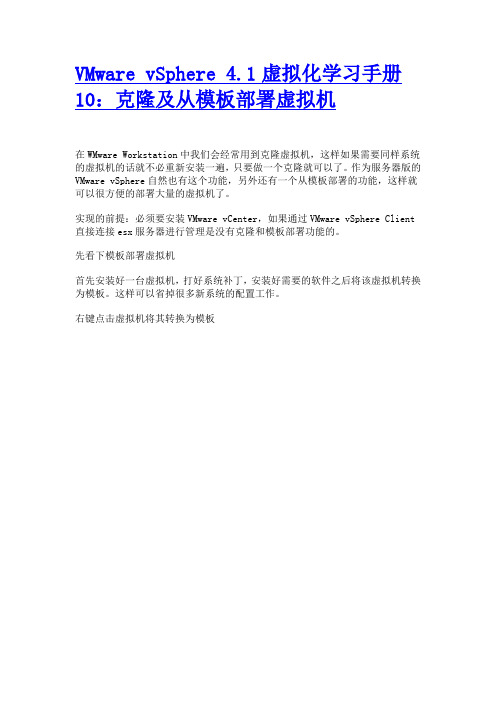
VMware vSphere 4.1虚拟化学习手册10:克隆及从模板部署虚拟机
在WMware Workstation中我们会经常用到克隆虚拟机,这样如果需要同样系统的虚拟机的话就不必重新安装一遍,只要做一个克隆就可以了。
作为服务器版的VMware vSphere自然也有这个功能,另外还有一个从模板部署的功能,这样就可以很方便的部署大量的虚拟机了。
实现的前提:必须要安装VMware vCenter,如果通过VMware vSphere Client 直接连接esx服务器进行管理是没有克隆和模板部署功能的。
先看下模板部署虚拟机
首先安装好一台虚拟机,打好系统补丁,安装好需要的软件之后将该虚拟机转换为模板。
这样可以省掉很多新系统的配置工作。
右键点击虚拟机将其转换为模板
在清单的虚拟机和模板中选择“从该模板部署虚拟机”
配置新虚拟机的名称,所在的数据中心
选择虚拟机所在的esx服务器
选择虚拟机所在的存储空间
数据的存放方式
新系统的自定义选项,这里没有自定义的也没关系,我们可以在新的虚拟机启动后手工设置。
确认部署
完成到这里一台新的虚拟机就部署完成了。
另外还可以直接克隆现有的虚拟机,后续的配置和从模板部署虚拟机基本一致。
部署好新的虚拟机之后我们还不能直接使用这个虚拟机,因为和现有的虚拟机会有计算机名、IP地址相同,这些需要我们手工修改的。
另外对于windows系统来说还有一个SID的问题,可以通过系统盘中的sysprep 进行重新封装生成新的sid,也可以通过newsid第三方软件生成新的sid。
参考:[NewSID 4.1:克隆机的SID修改工具]。
VMwarevSphere日常操作手册
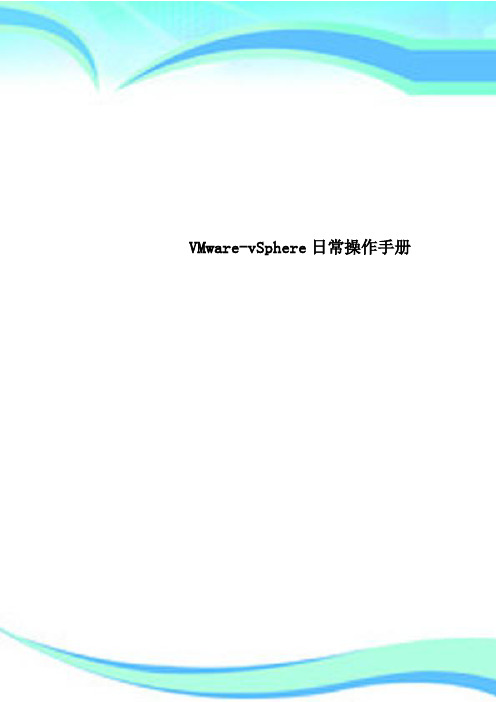
VMware-vSphere日常操作手册————————————————————————————————作者:————————————————————————————————日期:虚拟化操作手册2018年1月23日目录一、vsphere虚拟化管理 (5)1)虚拟化组成及介绍52) ................................................................................................................................... ESXi53)登录vcenter114)新建虚拟机125)虚拟机的开启、安装操作系统和关闭256)安装VMTOOLS297)更改虚拟机CPU和内存配置308)增加虚拟机硬盘349)虚拟机增加网卡4010)新建portgroup4411)虚拟机在ESXI主机间迁移4712)虚拟机在存储LUN间迁移5013)克隆虚拟机5214)倒换成模板5515)模板倒换成虚拟机5816)删除虚拟机6117)对ESXi的物理主机关机维护操作62三、P2V转换 (64)1)安装Converter Server642)登录Converter Server client663)Linux P2V664)Windows P2V72一、vsphere虚拟化管理1)虚拟化组成及介绍Vsphere 包括vcenter和ESXI主机组成.虚拟机运行在ESXI主机上。
ESXI系统安装在物理服务器上。
Venter是虚拟化的管理平台,它安装在一台虚拟机上。
2)ESXi连接服务器,或者从HP服务器的iLo管理界面中,登录ESXi界面。
如果不是hp服务器可以用管理界面进行管理。
或者直接到机房的物理服务器前进行如下操作按F2,登录。
常用的操作就两块,网络和troubleshooting。
其中troubleshooting中的restart management agents选项,用在vcenter无法管理ESXi主机时。
VMware_vSphere_4.1虚拟化学习手册4:新建主机及虚拟机
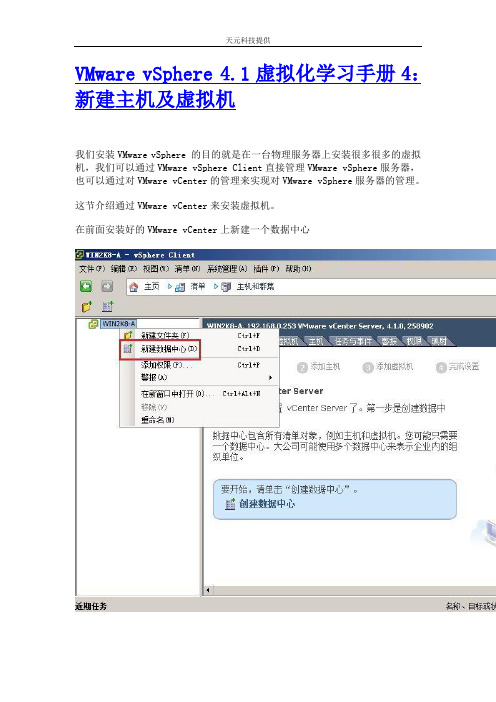
VMware vSphere 4.1虚拟化学习手册4:新建主机及虚拟机我们安装VMware vSphere 的目的就是在一台物理服务器上安装很多很多的虚拟机,我们可以通过VMware vSphere Client直接管理VMware vSphere服务器,也可以通过对VMware vCenter的管理来实现对VMware vSphere服务器的管理。
这节介绍通过VMware vCenter来安装虚拟机。
在前面安装好的VMware vCenter上新建一个数据中心建立好数据中心之后开始添加主机,也就是我们所说的虚拟机开始添加主机向导,输入要添加的VMware vSphere服务器名称或者IP地址,有管理权限的用户名及密码提示无法验证主机的真实性,是否确认添加显示添加的主机配置摘要及该主机下的虚拟机,这台esx服务器还没有建立虚拟机因此没有显示添加license,做测试用的,不添加了指定虚拟机的位置确认主机添加添加好主机之后就可以在vCenter中看到新添加的主机,并可以对其进行管理右键点击esx主机新建虚拟机开始新建虚拟机的配置向导指定虚拟机的名称及位置指定虚拟机的存储空间选择操作系统,这里新建一个32位的Windows XP指定虚拟机的磁盘大小确认新建虚拟机的配置,可以勾选完成之后修改虚拟机硬件配置在这里可以增加或者减小虚拟机的内存,删除无用硬件设备,如软驱;也可以增加一些设备,例如增加多个硬盘,多个网卡等。
完成虚拟机的新建之后,新建的虚拟机就可以在vCenter中看到并进行管理。
选择光盘或者ISO文件对新建的虚拟机安装操作系统我们可以通过vCenter管理多台esx主机并且新建虚拟机。
VMware-vSphere配置使用手册

vSphere配置使用手册关于本文档文档信息目录1.配置EXSI主机 (4)2.配置vCenter Server (5)2.1新建数据中心以及群集 (5)2.2添加ESXi主机到vCenter (10)2.3配置存储 (11)2.4配置网络 (13)2.4.1创建VMkernel网络交换机 (13)2.4.2创建虚拟网络交换机 (14)2.4.3添加适配器到交换机 (15)2.4.4添加VMkernel网络到交换机 (16)2.4.5添加虚拟网络到交换机 (18)2.4.6配置VMOTION网络 (19)2.4.7配置HA网络 (21)2.5配置NTP时间同步 (23)2.6配置邮件服务 (24)2.7配置告警邮件通知 (25)2.8创建新的角色 (28)2.9添加权限 (29)3.虚拟机管理 (32)3.1创建虚拟机 (32)3.2安装客户机操作系统 (34)3.3安装VMWARE TOOLS (34)3.4克隆虚拟机转换为模板 (35)3.5从模板部署虚拟机 (36)3.6虚拟机的迁移 (38)3.7修改虚拟机的资源配置 (38)3.8虚拟机随ESXI主机一起启停 (39)1.配置EXSI主机如果文字说明与图片说明不相符,请以文字说明为准。
1.设置主机root密码选择“Configure Password”2.输入root新的密码,然后按Enter键3.接下来,选择“configure the management network”,设置一个静态的IP管理地址按Enter键4.确保在网络适配器配置里,你所需的网络适配器右侧窗口中显示。
如果不是,按Enter键,然后选择正确的适配器5.选择“IP Configuration”按Enter键6.选择“Set static IP address and network configuration”设置IP地址,子网掩码和默认网关,然后按Enter键7.接下来,通过选择“DNS Configuration”配置DNS按Enter键8. 选择“Use the following DNS server addresses and hostname”,提供一个主要和备用(如果需要)的DNS服务器地址和主机名,然后按Enter键。
vmwarevsphere4
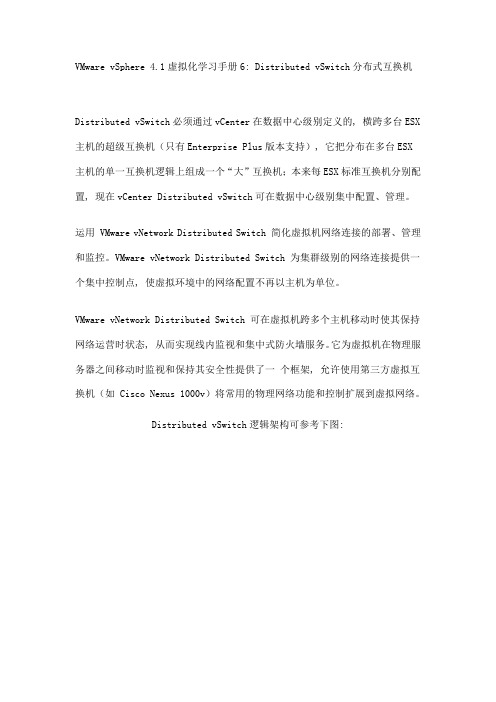
VMware vSphere 4.1虚拟化学习手册6: Distributed vSwitch分布式互换机Distributed vSwitch必须通过vCenter在数据中心级别定义的, 横跨多台ESX 主机的超级互换机(只有Enterprise Plus版本支持), 它把分布在多台ESX主机的单一互换机逻辑上组成一个“大”互换机;本来每ESX标准互换机分别配置, 现在vCenter Distributed vSwitch可在数据中心级别集中配置、管理。
运用 VMware vNetwork Distributed Switch 简化虚拟机网络连接的部署、管理和监控。
VMware vNetwork Distributed Switch 为集群级别的网络连接提供一个集中控制点, 使虚拟环境中的网络配置不再以主机为单位。
VMware vNetwork Distributed Switch 可在虚拟机跨多个主机移动时使其保持网络运营时状态, 从而实现线内监视和集中式防火墙服务。
它为虚拟机在物理服务器之间移动时监视和保持其安全性提供了一个框架, 允许使用第三方虚拟互换机(如 Cisco Nexus 1000v)将常用的物理网络功能和控制扩展到虚拟网络。
Distributed vSwitch逻辑架构可参考下图:可以看到Distributed vSwitch是将几台ESX服务器的虚拟互换机合并成一个大的虚拟互换机, 所有的客户端都接入到这个大的互换机中, 适合于大规模的网络部署。
要创建Distributed vSwitch分布式互换机要到清单--网络界面下进行管理。
点击“添加 vNetwork分布式互换机”选择新建分布式互换机版本选择上联口的数量, 一般为主机物理网卡的最大数量。
添加主机物理网卡, 也可以以后再添加确认分布式互换机配置完毕后可以看到新增的分布式互换机及其下的端口组默认建立一个128端口的dvportgroup的端口组。
VMware_vSphere_4.1虚拟化学习手册1:VMware_vSphere简介
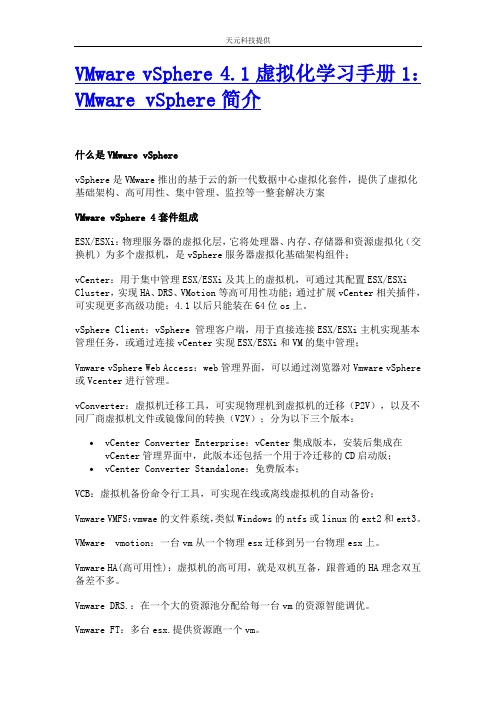
VMware vSphere 4.1虚拟化学习手册1:VMware vSphere简介什么是VMware vSpherevSphere是VMware推出的基于云的新一代数据中心虚拟化套件,提供了虚拟化基础架构、高可用性、集中管理、监控等一整套解决方案VMware vSphere 4套件组成ESX/ESXi:物理服务器的虚拟化层,它将处理器、内存、存储器和资源虚拟化(交换机)为多个虚拟机,是vSphere服务器虚拟化基础架构组件;vCenter:用于集中管理ESX/ESXi及其上的虚拟机,可通过其配置ESX/ESXi Cluster,实现HA、DRS、VMotion等高可用性功能;通过扩展vCenter相关插件,可实现更多高级功能;4.1以后只能装在64位os上。
vSphere Client:vSphere 管理客户端,用于直接连接ESX/ESXi主机实现基本管理任务,或通过连接vCenter实现ESX/ESXi和VM的集中管理;Vmware vSphere Web Access:web管理界面,可以通过浏览器对Vmware vSphere 或Vcenter进行管理。
vConverter:虚拟机迁移工具,可实现物理机到虚拟机的迁移(P2V),以及不同厂商虚拟机文件或镜像间的转换(V2V);分为以下三个版本:∙vCenter Converter Enterprise:vCenter集成版本,安装后集成在vCenter管理界面中,此版本还包括一个用于冷迁移的CD启动版;∙vCenter Converter Standalone:免费版本;VCB:虚拟机备份命令行工具,可实现在线或离线虚拟机的自动备份;Vmware VMFS:vmwae的文件系统,类似Windows的ntfs或linux的ext2和ext3。
VMware vmotion:一台vm从一个物理esx迁移到另一台物理esx上。
Vmware HA(高可用性):虚拟机的高可用,就是双机互备,跟普通的HA理念双互备差不多。
VMware虚拟化平台使用培训手册
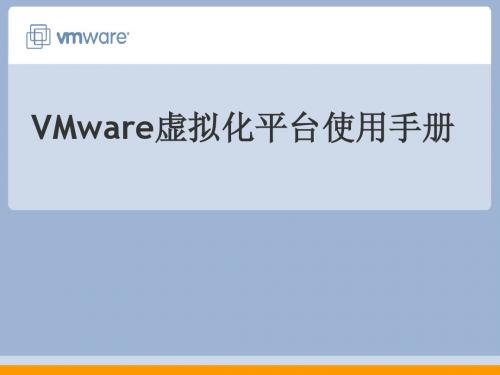
通过VI Client配置、管理和监控 可以为特定虚拟机定制行为方式
39
什么是VMware HA?
40
什么是什么不是VMware HA?
它是…
如果一台ESX发生故障,运行在它上面的虚拟机将会在同一群集 中的另外ESX主机上重新启动 故障由服务控制台网卡上运行的心跳服务进行检测
规划准入控制
指定可以实施故障切换的主机的数量 如果N台大型主机故障,也能保证虚拟机可以重新布置到其它 主机上重新启动 定义最坏的情况 – 最大故障主机数量和需要重新分配的虚拟 机数量和大小
44
容量规划
举例:假定一个同构的群集
这是一个保守的规划
高级用户希望制定他们自己的规 划,避免严格的准入控制检查
ESX 1
Demand Page
ESX 2
VM A
Background Page
VM A
3)
Memory Bitmap
4) 5)
共享存储
19
VMotion是如何工作的?
1) 2)
ESX 1 ESX 2
准备在目标主机上(ESX 2)部署新的虚 拟机 将源主机上虚拟机A的内存拷贝到目标 主机上,变化的内存内容保存在位图之 中 挂起源主机上面的虚拟机A,将内存位 图拷贝到目标主机上 在目标主机上恢复虚拟机A运行 当系统访问修改的内存时,使用源主机 中的“Demand page” (“Background page” 就是源主机中遗留的内容拷贝到 目标主机中,直到内存内容全部成功拷 贝) 从源主机中删除虚拟机A
VM A
VM A
Memory Bitmap
3) 4)
VMware vSphere服务器虚拟化实验五 vCenter Server 网络管理

VMware vSphere服务器虚拟化实验五vCenter Server 网络管理在VMware vSphere 5.1中网络是一个关键部分,所有的虚拟机和物理主机都要网络来进行通信。
真正的物理网络是需要网卡和交换机等的网络设备进行连接的,但是在虚拟化环境中这些设备是可以通过虚拟化方式实现,这样就出现了虚拟网络。
虚拟网络是运行在VMware ESXi主机里面的,而ESXi环境是运行于物理机上的,同时ESXi主机之间的通信和收发数据必定需要物理网络的支持,也就是说虚拟网络是构建在物理网络之上的,如果离开了物理网络,虚拟网络就没有任何意义。
虚拟网络是运行于单台ESXi物理主机里面的,它为ESXi主机上的虚拟机之间的发送和接收数据提供连接形成逻辑网络,然后再把数据传送到物理网络上,使虚拟机可以对外提供服务。
大家都知道,在物理网络中交换机可以管理计算机之间的网络流量,一台交换机提供多个端口,每个端口都可以与一台计算机或其他交换机连接,管理员可以对每个端口的行为进行配置,此时的交换机将会自动学习到连接到其端口上的主机信息,并使用该信息正确转发网络流量。
在VMware vSphere 虚拟化环境中虚拟网络是由在虚拟交换机构成的,虚拟交换机的运行方式与物理交换机很相似但是,ESXi上的虚拟机连接到虚拟交换机上,然后虚拟交换机检测与其虚拟端口进行逻辑连接虚拟机的信息,并使用该信息向正确的虚拟机转发流量。
虚拟交换机是由主机上的物理网卡创建的,并通过物理网卡连接到物理网络中,实现对外通信和服务。
VMWare vSphere 的虚拟交换机分为两种:标准的交换机和分布式交换机。
1.标准的交换机:是vSphere基础架构中最简单的,它只运行在ESXi主机的内部然后通过物理网卡连接到外部网络,每一个交换机的连接类型决定了这个交换机的网络流量。
连接类型分为两种:虚拟机和VMkernel,其中虚拟机指的是此交换机用于处理虚拟机的网络流量,而VMkernel指的是ESXi功能服务的流量包括vMotion(实时迁移网络)、iSCSI与NFS(存储访问网络)、主机管理(management网络)等,当我们制定好这些网络类型并且连接到上行链路适配器(物理网卡),此时虚拟网络与物理网络已经连通,这样ESXi主机就会针对不同操作所产生的流量进行正确的转发和隔离相互不影响。
VMwarevSphereDistributed_vSwitch分布式交换机
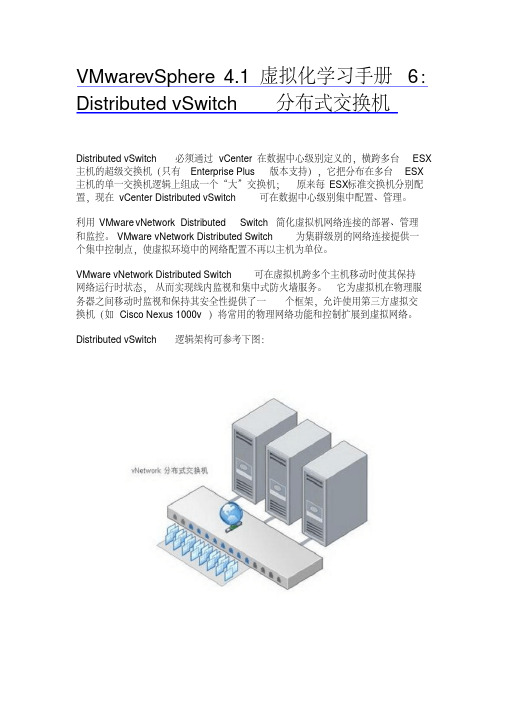
VMware v Sphere 4.1虚拟化学习手册6:Distributed vSwitch分布式交换机
Distributed vSwitch必须通过vCenter在数据中心级别定义的,横跨多台ESX 主机的超级交换机(只有Enterprise Plus版本支持),它把分布在多台ESX
主机的单一交换机逻辑上组成一个“大”交换机;原来每ESX标准交换机分别配置,现在vCenter Distributed vSwitch可在数据中心级别集中配置、管理。
利用 VMware vNetwork Distributed Switch 简化虚拟机网络连接的部署、管理
和监控。
VMware vNetwork Distributed Switch 为集群级别的网络连接提供一
个集中控制点,使虚拟环境中的网络配置不再以主机为单位。
VMware vNetwork Distributed Switch 可在虚拟机跨多个主机移动时使其保持
网络运行时状态,从而实现线内监视和集中式防火墙服务。
它为虚拟机在物理服
务器之间移动时监视和保持其安全性提供了一个框架,允许使用第三方虚拟交
换机(如 Cisco Nexus 1000v)将常用的物理网络功能和控制扩展到虚拟网络。
Distributed vSwitch逻辑架构可参考下图:。
VmwarevSphere虚拟化环境部署实施手册(Vmware实施手册,Vmware虚拟化)

Vmwarev Sphere虚拟化环境部署实施手册目录1.实施规划 (4)1.1地址与凭证规划 (4)1.2拓扑图 (4)2.硬件准备 (5)2.1CPU检查 (5)2.2升级固件 (5)3.软件安装实施 (10)3.1安装配置EXSI主机 (10)3.1.1安装ESXI主机 (10)3.1.2简单设置ESXi5.1主机 (13)3.2安装VmwarevSphere Client (17)3.3安装vmware vCenter Server (22)3.3.1安装VMwarevCenter Single Sign On (23)3.3.2安装VMware vCenter Inventory Service (32)3.3.3安装VMware vCenter Server (37)3.3.4安装VMware vSphere Web Client (44)3.4配置vmware vCenter Server (50)3.4.1配置vmware vCenter HA (50)3.4.2配置存储 (58)3.4.3配置网络 (60)3.4.4配置时间 (67)3.4.5主机配置文件 (69)3.4.6新建虚拟机的过程 (71)3.4.7克隆虚拟机转换为模板 (77)3.4.8从模板部署虚拟机 (80)3.4.9通过克隆虚拟机部署虚拟机 (83)3.4.10迁移虚拟机 (87)4.管理维护 (92)4.1创建报警 (92)4.2创建新的角色 (95)4.3添加权限 (97)4.4监视 (100)4.4.1监视vCenter (100)4.4.2监视ESXi主机 (103)4.4.3监视存储 (104)5.备份管理 (106)5.1安装和配置vSphere Data Protection (106)5.2注册vSphere Data Protection (112)5.3使用vSphere Web Client链接vSphere Data Protection (116)5.3使用vSphere Data Protection进行备份与还原 (118)6.管理插件 (123)6.1 HP Insight Control for vCenter (123)6.1.1安装Insight Control for vCenter (124)6.1.2配置Insight Control for vCenter (128)6.2 IBM Storage Management Console for VMware vCenter (131)6.2.1安装信息 (131)6.2.2安装设置 (132)6.2.3管理卷 (138)7.资源监控 (140)7.1 HP Virtualization Performance Viewer (140)7.1.1安装 (141)7.1.2管理 (142)标题XX云方案项目名称vmware项目类别管理文档□设计方案□实施文档X 配置文档□测试文档□其他□摘要当前版本 1.3创建日期文档作者张智慧文件名称GS-vm-01版本号日期修改人审阅人摘要1.实施规划VMware vSphere是首款云操作系统。
VMwarevSphere虚拟化高级配置与管理教程

VMwarevSphere虚拟化高级配置与管理教程第一章:VMware vSphere简介VMware vSphere是一套虚拟化解决方案,由VMware公司开发,旨在提供高级配置和管理功能。
它包括多个组件,如ESXi、vCenter Server和vSphere Client。
ESXi是vSphere的核心组件,提供虚拟机监控和管理功能。
vCenter Server是vSphere的管理平台,可以用于集中管理多个ESXi主机和虚拟机。
vSphere Client是vCenter Server的图形化管理界面。
第二章:虚拟化概念与原理虚拟化技术是将物理资源抽象成虚拟资源,以便更高效地管理和利用这些资源。
在虚拟化环境中,多个虚拟机可以在同一台物理机上并行运行,每个虚拟机都独立于其他虚拟机。
vSphere的虚拟化基础是ESXi,它是一种轻量级的虚拟化操作系统。
ESXi通过使用Hypervisor技术将物理主机划分为多个虚拟机,每个虚拟机都拥有自己的操作系统和应用软件。
这种虚拟化技术可以提高硬件资源的利用率,降低成本并简化管理。
第三章:高级配置1. 存储配置vSphere提供了多种存储选项,包括本地存储、网络存储和虚拟存储。
可以根据需求选择不同的存储类型,并进行相应的配置。
例如,可以配置RAID来提高数据冗余性和性能,还可以使用存储虚拟化技术来简化存储管理。
2. 网络配置vSphere支持多种网络配置选项,如标准交换机和分布式交换机。
可以根据需求创建和管理虚拟网络,并为虚拟机分配网络带宽和策略。
此外,还可以配置虚拟网络安全性策略,如防火墙和安全组等。
3. CPU和内存配置vSphere允许对虚拟机的CPU和内存进行灵活的配置。
可以根据应用程序需求动态分配CPU和内存资源,并设置资源限制和共享策略。
此外,还可以进行虚拟机CPU和内存的热添加和热删除。
第四章:高级管理1. HA(高可用性)vSphere提供了高可用性功能,可以在物理主机故障时自动迁移虚拟机到其他可用的主机上,以保证虚拟机的持续可用性。
Vmwarevsphere实施手册
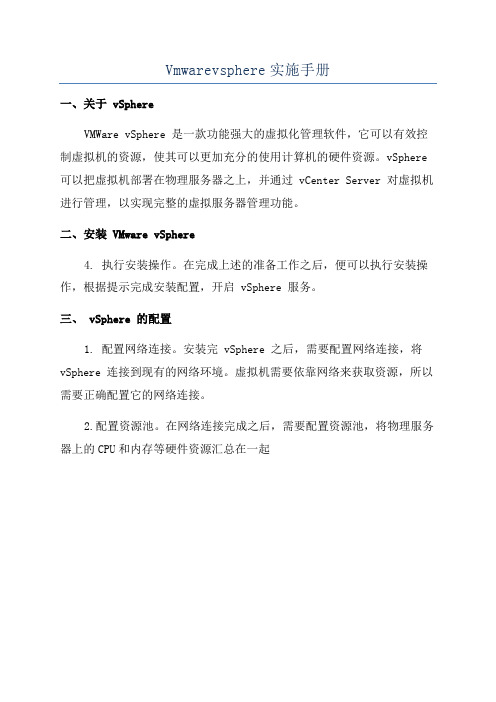
Vmwarevsphere实施手册
一、关于 vSphere
VMWare vSphere 是一款功能强大的虚拟化管理软件,它可以有效控制虚拟机的资源,使其可以更加充分的使用计算机的硬件资源。
vSphere 可以把虚拟机部署在物理服务器之上,并通过 vCenter Server 对虚拟机进行管理,以实现完整的虚拟服务器管理功能。
二、安装 VMware vSphere
4. 执行安装操作。
在完成上述的准备工作之后,便可以执行安装操作,根据提示完成安装配置,开启 vSphere 服务。
三、 vSphere 的配置
1. 配置网络连接。
安装完 vSphere 之后,需要配置网络连接,将vSphere 连接到现有的网络环境。
虚拟机需要依靠网络来获取资源,所以需要正确配置它的网络连接。
2.配置资源池。
在网络连接完成之后,需要配置资源池,将物理服务器上的CPU和内存等硬件资源汇总在一起。
VMwarevSphere教程(学习笔记).doc

VMwarevSphere教程(学习笔记). 1 VMware虚拟存储环境教程图:结构1.1什么是虚拟化1.1.1物理机和虚拟机1.1.2虚拟机的优势1.1.3虚拟化是如何工作的?什么是1.1.3.1的vCenter Server1.1.3.2?什么是虚拟圈客户机1.1.3.3虚拟圈的网络1.1.3.3.1?什么是虚拟球分布式交换机体系结构?1.1.3.3.2什么是vSphere标准交换机体系结构?1.1.3.4 VSP中的存储1.1.3.5什么是库存视图四种库存视图是: 主机和集群、虚拟机和模板、网络、数据存储和数据存储集群。
什么是1.1.3.6的整合1.2浏览清单1.2.1什么是数据中心?1.2.2什么是主机1.2.3、虚拟机1.2.4、模板1.2.5、文件夹1.2.6和群集?1.2.7什么是资源库?1.2.8什么是数据存储?1.2.9什么是数据存储集群?1.3使用虚拟磁盘创建数据中心1.3.1 1.3.2添加主机1.3.3创建虚拟机1.3.3.1创建1.3.3.2克隆1.3.3.3导入1.3.3.4转换将物理机转换为虚拟机。
1.3.3.5通过模板部署虚拟机。
1.3.4创建模板以将虚拟机转换为模板将虚拟机克隆到模板克隆现有模板1.3.5使用虚拟机1.3.5.1虚拟机电源状态1.3.5.2添加虚拟硬件1.3.5.3编辑虚拟机设置1.3.5.4迁移虚拟机1.3.6使用文件夹对以下清单对象进行分组:数据中心虚拟机和模板主机和群集数据存储和数据存储群集网络对象1.3.7创建群集1.3.8创建资源池1.3.9集成企业2的原始课程路径简单的教科书内容不能满足学生的需求。
通过补充,实现内容改进教育的常见问题是,教大脑的人不用手,而不用手的人用大脑,所以他们是无用的。
教育革命的对策是手脑联盟。
因此,双手和大脑的力量都是不可思议的。
简单的教科书内容不能满足学生的需要。
教育中常见的问题是教大脑的人不使用手,不使用手的人使用大脑,所以他们什么也做不了。
- 1、下载文档前请自行甄别文档内容的完整性,平台不提供额外的编辑、内容补充、找答案等附加服务。
- 2、"仅部分预览"的文档,不可在线预览部分如存在完整性等问题,可反馈申请退款(可完整预览的文档不适用该条件!)。
- 3、如文档侵犯您的权益,请联系客服反馈,我们会尽快为您处理(人工客服工作时间:9:00-18:30)。
VMware vSphere 4.1虚拟化学习手册5:虚拟交换机vSwitch
在使用物理机时电脑通过物理网卡连接到物理交换机上进行联网,在虚拟机上一台服务器上通常会有多块网卡,虚拟机直接及虚拟机与物理机之间是如何进行联网呢?
VMware vSphere架构下服务器会虚拟出交换机来供虚拟机来使用,虚拟交换机
有两种,vSwitch虚拟交换机和vNetwork分布式虚拟交换机。
首先看下VMware提供的vSwitch的架构图
VMware vSphere虚拟出一个或者多个虚拟交换机vSwitch,vSwitch提供多个虚拟端口提供给虚拟机来进行联网,同时vSwitch通过VMware vSphere服务器上的物理网卡来与外部的物理网络进行连接。
在VMware vSphere Client管理esx的配置--网络中可以看到虚拟交换机的状况,如下图esx服务器中只建立一个虚拟交换机vSwitch0,在vSwitch0下有一个Vm Network,并且有一台虚拟机连接在这个Vm Network下,另外还有一个Service Console,是这台esx的管理IP地址。
查看vSwitch0的属性,可以看到这个vSwitch配置了120个虚拟端口。
通过编辑我们可以修改vSwitch0的端口数量,最大可以支持到4088个虚拟端口。
可以查看VM Network虚拟机端口组的属性
有多块网卡的情况下可以设置网络的负载均衡
Service Console的属性
编辑Service Console的属性
修改Service Console的IP地址及网关
添加或者删除虚拟交换机所连接的物理网卡
除了默认的vSwitch外我们还可自己添加vSwitch。
添加的虚拟交换机有3中,一种就是前面我们提到的为虚拟机提供端口的交换机;一种是VMkernel,用来连接iSCSI和NFS存储,或者用来做vMotion;还有一种是Service Console服务控制台,用来配置IP管理esx主机。
看一下添加VMkernel的流程
选择VMkernel使用的vSwitch
设置VMkernel使用的名称及是否用作vMotion
配置VMkernel的IP地址及网关
确认添加VMkernel配置
完成配置之后再vSwitch0下多了一个VMkernel的虚拟端口。
接下来看下添加虚拟交换机的过程
选择新建虚拟交换机使用的网卡
虚拟交换机的名称及VLan ID
确认配置
完成添加之后可以看到esx服务器的网络中多了一个vswitch1的虚拟交换机。
除了标准的虚拟交换机(Standard Switches)外,VMware还有分布式交换机(Distributed Switches),在下节介绍。
